ホワイトハッカー入門してみた (kali linux インストール編)
定期的に何かやりたくなる私ですが、今回はセキュリティのお勉強をしようと思います。
教材は”ハッキングラボの作り方”にしようと思うのですが、飽き性の私が本を買い、すぐに触らなくなるのはもったいないと思い、序盤だけ自力でやってから考えることにしました。
Kali Linuxインストール
ということで、本で使用しているらしい、kali linux をインストールしてみます。
と言っても、今のノートパソコンにインストールするわけでなく、仮想マシン(以下、VM)にインストールします。
VM (Virtual Box)インストール
今回使うVMはVirtual Boxにします。他の選択肢として、WSLやVM wareがあります。本ではVirtual Boxを使っているらしいのでこれにしました(WSLでもできたなんて知らなかった)
特に気を付けるインストール時のオプションはないため、公式ホームページからダウンロードして、インストールします。
kali linux のディスクイメージ取得
次はkali linux をインストールします。公式サイトに行くと、下のようにVMごとの仮想マシンイメージ(ova形式。仮想マシンの構成など設定がすべて入っているため、これを動かすだけでよい)をダウンロードします。

ダウンロードしたら、Virtual Box上で仮想アプライアンスをインポートして終わりです(例によってここではまりました)
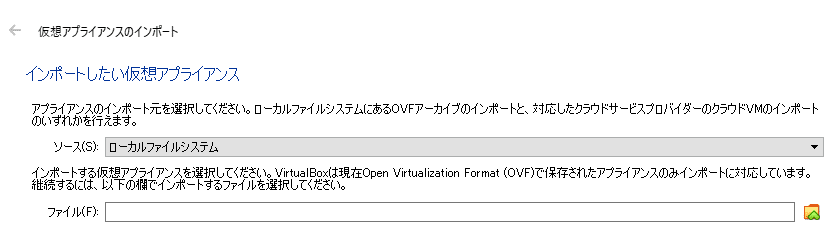
はまったこと (仮想アプライアンスが立ち上がらない)
この時は記事を書こうと思っていなく、画像等は保存していませんのであしからず。
まず、Linuxはインストールして初回立ち上げ時に設定をしますが、この手順はovaになっている時点でやる必要はありません。本来ならそのまま、kali linux が立ち上がり、ログイン画面に遷移するはずです。
しかし、私の環境ではブートまではしてもログイン画面に遷移せず、ログイン画面遷移前の画面(少し暗めのデスクトップ背景が映っているもの)から遷移しなくなってしまいました。
やってみたこと
色々調べてみると、Virtual Boxを使うときは 拡張パックを追加インストールする必要があるそうです(これにより、仮想USB 2.0(EHCI)デバイス、無線が使えるようになるそうです)
この情報を手掛かりに拡張パックをインストールしてみました。
また、Qiitaの記事を見てみると、Virtual BoxにインストールしたKali Linuxが起動しない事象への対処 というものがありました。この記事では、virtual boxのバージョンが最新じゃなかったために起動しないと締めくくっています。
そこで手元のvirtual boxのバージョンと公開されている最新版 (https://www.virtualbox.org/wiki/Downloads ) を見比べると、少しバージョンが違ってました。再度最新版をインストールし、拡張パックもインストールしました。
結果
拡張パックとアップデート、どちらが効いたのかわかりませんが無事に立ち上がるようになりました。
この記事が気に入ったらサポートをしてみませんか?
